 暫く忙しくて更新していない間に新iPadが発売開始ですね。私の場合業務で使うのがほとんどなので新型iPadにはちょっと後ろ髪引かれつつも、画面解像度等々は個人的にiPadを写真整理等々に使う訳ではないので、ぐっと安くなったWiFi版iPad2の方を入手しました(笑)
暫く忙しくて更新していない間に新iPadが発売開始ですね。私の場合業務で使うのがほとんどなので新型iPadにはちょっと後ろ髪引かれつつも、画面解像度等々は個人的にiPadを写真整理等々に使う訳ではないので、ぐっと安くなったWiFi版iPad2の方を入手しました(笑)
さてそんなこんなで、入手したiPad2を使って以前からやりたかった「出先で事務所のiMacを操作」。iPhoneやiPadやMacBook Airを使っていると、主要なデータはiCloudeで勝手に同期されるし、今時はEvernoteやDropBoxを始めとする様々なクラウドサービスがあるので、ある程度はどうにかなるんですが、究極的にはメインのMacを遠隔そうさできたら「アレもコレも出来るのになぁ」ってことで、出来るようにしようと手をつけたものの、意外と押さえておくべきポイントが多々あったので、自身のメモがてらまとめてみます。
Contents >>>>>>>>
さぁ、準備。
自宅・事務所のMacを常に電源ONでスリープ無しにしていれば以下は全て必要ありません。実践編を参照して下さい。が、大概はスリープ設定にしているでしょうし、何よりエコじゃありません。出先で操作したいって事はその時にはMacの前にいないってことですし、その時にはスリープしてくれていた方が気持ち的にも良い。で必要に応じてWOL(Wake On Lan)で寝ているMacを起こす、という事が必要になってきます。
まずは自身の環境のチェックと下準備が必要です。「Router越し」「WOL」という2つのキーワードでググるといっぱいヒットしますのでそれらを見てもらうとわかりますが、ある程度のネットワークの知識は必要です。今回やろうとしている事で一番重要なのは「どうやってRouter越しにWOL(Wake On Lan)させられるか」って事です。
今どきのMacならWOLには対応しているので環境設定→省エネルギーから「ネットワークアクセスによってスリープを解除」にチェックすればよい。あとは自宅・事務所のRouterが外から来たWOLの信号(MagicPacket)をどうやって内側のLANに伝えるかという問題だけだ。BuffaloではWOL対応のブロードバンドRouterがあるのでソレに買い替えるも良しだが、事務所のフレッツ光のRouterはPR-S300SEなので問題ない。ありがたい事に最近のNTTのRouterはWOLに対応している。
PR-S300SEの場合には「詳細設定」→「高度な設定」に[ WAN→LAN中継機能 ]という項目があるので、それにチェックするだけでOK。接続先はデフォルトでメインセッション(デフォルトのプロバイダ)になっているはずだからここはこのまま。UDPポート番号はNTT系なら「7779」になっていると思うので変更はせずそれをメモする。
固定IP取得もしくはDDNSを使え。
次なる問題はWAN側のIPアドレスをどうするかという事だ。外部から特定のパソコン(つまりこの場合事務所・自宅のMac)にアクセスするには当然ながらIPアドレスが必要だ。が、大概はプロバイダから割り当てられている固定では無いIPアドレスを使っている。一番簡単なのはプロバイダの固定IPアドレス取得オプションで固定IPアドレスを取得してしまう事だろう。何かで既に固定IPアドレスで運用していれば問題なし。だがこの月額料金も馬鹿にならない。安くても900円/月ぐらい、高いと5000円/月ぐらいかかる。そりゃそうか。固定IPアドレスを取ろうというのは大体が自宅Webサーバーとか、業務で拠点間で接続とかそういう類いだから。が、今回は単にWOLをしたいだけなのでちょっと仰々し過ぎる。そういう場合にはDDNSがある。DDNSとはダイナミックDNSサービス(DNSも略さず読むとダイナミックドメインネームサービスサービスか?(笑))の略で、様々なところでサービスをしている。もちろん無料のサービスがあるので、自身に合うものをググって探してください。私の場合にはネットワーク機器メーカーのプラネックスが提供しているCyberGateを利用した(無料、Planex製品を使ってなくても利用可能)。
登録は簡単でやり方もページに詳しく書かれているのでその通りすればOK。これで何をするかと言うとこのころころ変わるIPアドレスに覚えやすいホスト名 xxxx.aa.bb.ccとかいうのを割り当てるサービスだ。つまり逆を使う訳だ。出先でxxxx.aa.bb.ccと打てばIPアドレスがわかるという仕組み。IPアドレスが変わっても対応出きるし一々変更されたIPアドレスを覚えなくて良い。
さぁ、これで後はAPPだけ! とは行かない・・・
下準備が全て整った・・・いや、実はまだあるんです。大事な事が。私はここで暫く引っかかっていました。実践編で書こうかとも思ったのですが、大事な部分なので準備偏で書いておきます。先に行っちゃうと
実はMac OS X 10.7.x LionではWOLはうまく動きません(笑)
「え゛〜!?」と思うでしょうが、MacのWOLは実は良く考えられていて、WOLで起こされるとバックグラウンドだけ起きるんですよ。画面は暗いままです。である程度のサービスが起きるのでそれの方が都合が良い場合も多いし、何より省電力でエコだという訳です。が、実際にやってみるとわかるんですが、今回の様にWOLで起こして出先から画面操作をしたい場合にはWOLで起きても無反応となります。てことでこの特殊な起き方を普通の起き方に変更してやる必要があります。
実際にはrootにある設定ファイルを書き換えてリブートすれば良いのですが、root権限が必要になる為にまずはroot用のパスワード設定をする必要があります。以下terminalとemacsを使います。それぞれの使いかたは敢えてココでは説明しません。ぜひそれぞれ調べましょう。
$sudo passwd root
でパスワードが設定出来ます。既にrootのパスワードを設定しているひとは勿論飛ばしてください。次にroot権限でemacsを起動して設定ファイルを変更します。念のために当該ディレクトリに移動して
$sudo emacs com.apple.Boot.plist
とすれば良いでしょう。
【変更する設定ファイル】
/Library/Preferences/SystemConfiguration/com.apple.Boot.plist
【変更後の内容】
<?xml version=”1.0″ encoding=”UTF-8″?>
<!DOCTYPE plist PUBLIC “-//Apple Computer//DTD PLIST 1.0//EN” “http://www.apple.com/DTDs/PropertyList-1.0.dtd”>
<plist version=”1.0″>
<dict>
<key>Kernel</key>
<string>mach_kernel</string>
<key>Kernel Flags</key>
<string>darkwake=0</string>
</dict>
</plist>
<dict>から</dict>の間を上の様に書き換えて保存します。くれぐれも文字の間違いなんかをしないように。自己責任でやってください。最悪起動しなくなります。そうなっても私は責任を負えません。mach_kernelのアンダーバーとかdarkwake=0の「ゼロ」とか間違えないように。書き換えたあと、Macを再起動するまえに設定ファイルをテキストエディット等で開いて再々度内容を確認しましょう!
間違いない事を確認したら、Macを再起動します。これでMacをWOLさせると画面も起きてくれます。
以下実践編で。
こちらもどうぞ。
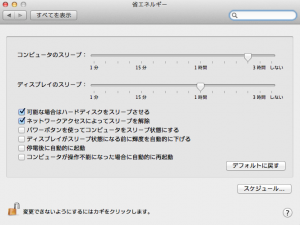
4 thoughts on “iPad / iPhoneを使って出先からMacを操作する 準備編”